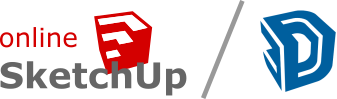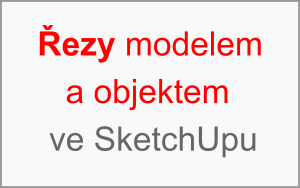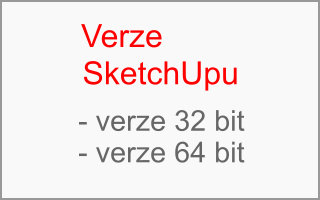Pro pokročilé
Zde najdeme různé návody ohledně programu SketchUp a to zejména pro ZAČÁTEČNÍKY …
Pro … pokročilé …
učíme se SketchUp
Nejnovější články pro POKROČILÉ …
- Tvorba scény – uložení vlastního pohleduProč vlastně pracovat se scénami ve SketchUpu? Potřebujete si uložit nastavený pohled (to co vidíme nyní na obrazovce) ve SketchUpu, abychom se k tomuto pohledu
- Zálohujeme soubory ve SketchUpu (novější způsob)Zde si popíšeme 3 možnostI zálohování a to:
- SketchUp – tisk v měřítku 1:1 s LayOutemZde si ukážeme, jak je možné vytisknout nakreslený objekt 1:1 ve SketchUpu s využitím programu LayOut. Do LayOutu model importujeme, následně nastavíme měřítko 1:1 a vytiskneme.
- Jak na terén ve SketchUpu pomocí vrstevnicStručný obsah:– Ke stažení … (soubory pro tento návod)– Co budeme potřebovat?– Kde získat vrstevnice?– Ukázka mapy s vrstevnicemi– Vlastní půdorysný model cest pro úpravu
- Řezy modelem a objektem ve SketchUpuVe SketchUpu je možné vytvořit řezy v rámci celého modelu nebo pouze skupiny. My si zde ukážeme, jak tyto řezy vytvořit … Stručný obsah:– Video-návod
- Přehození plochy lic a rub u objektu ve SketchUpuStručný obsah:– Stručný popis otočení plochy (lic/rub)– Proč potřebujeme dodržovat lícovou plochu venku a rubovou uvnitř objektu? Pro změnu plochy (přehození lic a rub) je
- Automatické zálohování ve SketchUpu (starší způsob)Stručný postup– Nastavení automatického zálohování– Automatická záloha pomocí souboru – skb– Automatická záloha u spuštěného výkresu – AutoSave (zrovna nyní v něm pracujeme)– ZÁVĚR –
- K čemu jsou komponenty (dynamické komponenty) a kam je uložit v PCStručný obsah:– Dynamické komponenty– Kam uložit komponenty v PC– Umístění komponent po instalaci SketchUpu (automaticky)– VIP sekce pro začátečníky (učíme se SketchUp sledováním video-návodů) Komponenty
- Verze SketchUpu 32 a 64 bitový vs. Windows 32 a 64 bitovýStručný obsah:– Umístění 32 bitového SketchUpu (po instalaci)– Umístění 64 bitového SketchUpu (po instalaci) Zde si ukážeme standardní cestu kam je nainstalován SketchUp. Od verze
- Jak pracovat s 3D Warehouse u starších verzí SketchUpuStručný obsah:– Jak na 3D Warehouse u staršího SketchUpu– Příklad otevření modelu auta (z 3D Warehouse) ve starším SketchUpu– Přeuložení modelu auta do SketchUp (například
- Vložení objektu do fotografie (Foto-Model) – SketchUpStručný obsah:– Postup vložení fotrografie do modelu (SketchUp)– Video-návody pro pohodlné učení SketchUpu
- Export do PDF v konkrétním měřítku ze SketchUpuExport do PDF je dostupný pouze v placené PRO verzi. Stručný postup:– Postup exportu do PDF (konkrétní měřítko)– Tisk v měřítku– Video-návody pro pohodlné učení
- Tisk do PDF v konkrétním měřítku ze SketchUpuStručný obsah:– Pravidla pro vytvoření tisku do PDF– 1. pravidlo – Nastavení tisku– 2. pravidlo – Náhled tisku– Tisk v měřítku Pravidla pro vytvoření tisku
- Fotografie a její použití ve SketchUpu (Foto-Model)Srtučný obsah:– Import obrázku jako … Foto Model– Video-návody pro pohodlné učení SketchUpu SketchUp umožňuje pracovat s fotografií v několika možnostech. My si zde ukážeme
- Proč nejdou použít objemové nástroje ve SketchUpu?Stručný obsah:– Video-návod (anglicky) – jak používat objemové nástroje– Možnosti používání pevných nástrojů– Jak to, že některé objekty nejsou pevné těleso?– Jak zjistíme, že vytvořený
- Jak otevřít DWG soubor ve SketchUpuPotřebujete otevřít DWG soubor v programu SketchUp?Máme několik možností jak to udělat a zde se pokusím některé z nich srozumitelně popsat. Stručný obsah:– 1. možnost
- Textury pro SketchUp – kolekce EGGERStručný obsah:– Stručný popis textur– Jak textury pro SketchUp získat?– Proč textury používat?– Textury importované do SketchUpu– Jak s texturami pracovat?– Textury můžeme získat zde
- Umístění domu na reálnou fotografii pozemkuStručný obsah:– Nástroje ve SketchUpu pro vložení fotografie– Postup jak vložit dům podle lokalizace na reálnou fotografii pozemku– Video-návody pro pohodlné učení SketchUpu Nástroje ve SketchUpu pro
- Ukázky výkresové dokumentace v samotném SketchUpuStručný obsah:– Postup vytvoření výkresu– Video-návody pro pohodlné učení SketchUpu Pro ukázku výkresové dokumentace jsem zvolil kuchyňskou linku, která byla vymodelována pomocí klasických nástrojů ve
- Tvorba animace standardními nástroji ve SketchUpuStručný obsah:– Animace ve SketchUpu– Rychlost animace– Rozlišení animace– Spuštění animace– Uložení animace (Export animace)
- Nastavení textury 3D objektu ve SketchUpuStručný obsah:– Přiřazení textury 3D objektu– Video-návody pro pohodlné učení SketchUpu Textura, která je vytvořena pro SketchUp má formát *.skm . Přiřazení textury 3D objektu Pro
- Vytvoření vlastní textury pro Google SketchUpPro vytvoření vlastní textury je nutné ji nejprve někde získat nebo stáhnout z internetu a následně tuto texturu upravit zejména pomocí zrcadlení. Dalším důležitým krokem
- Import 3D objektu ve formátu 3ds do SketchUp-uStručný obsah:– Postup importu 3D objektu do SketchUpu– Video-návody pro pohodlné učení SketchUpu Import libovolného 3D objektu ve formátu 3ds (Autodesk 3ds Max) do Google